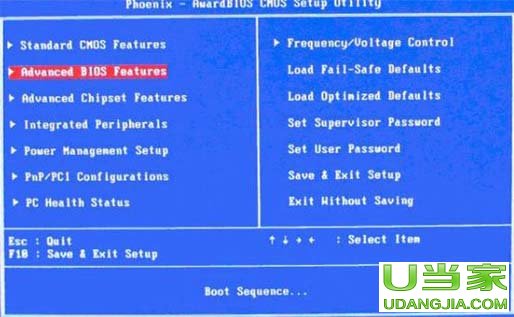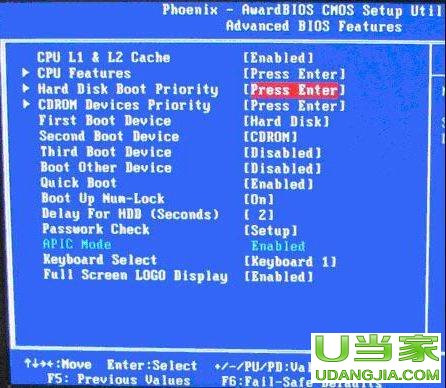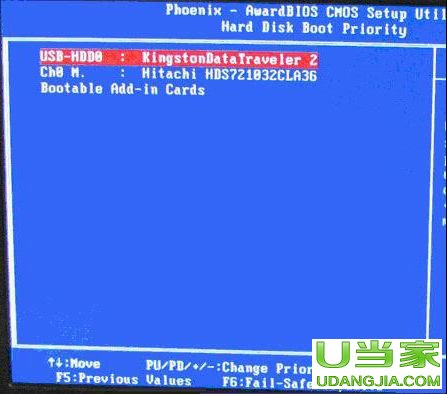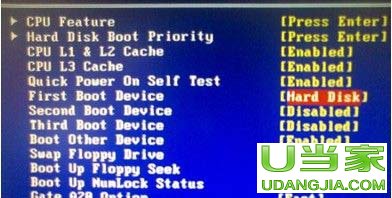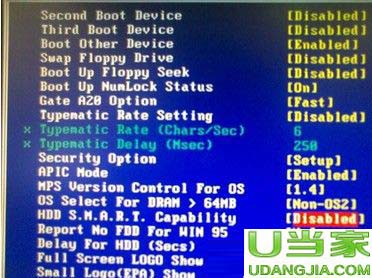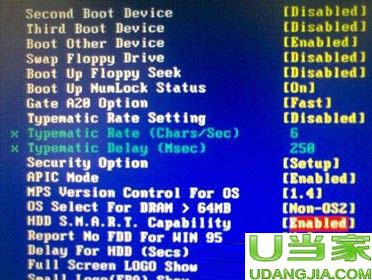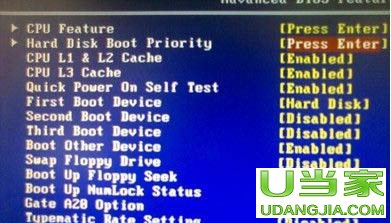BIOS里面没有USB启动相关项解决方法
发表时间:2015-02-01 13:57 浏览:次
BIOS里边没有USB启动项通常都是老电脑出现这种情况的比较多,如果是很早以前的电脑甚至无法用U盘装系统,但是这种情况是比较少见的,下面u当家u盘启动盘制作工具小编就和大家说说bios没有usb启动项的解决方法!
方法一:
1.开机按Del键进入该BIOS设置界面(注意:有些电脑可能是其它按键,不过开机的时候会有提示,根据提示的按键进入BIOS即可),选择高级BIOS设置Advanced BIOS Features
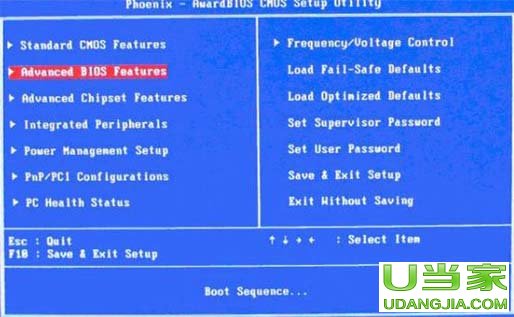
2.选择硬盘启动优先级:Hard Disk Boot Priority
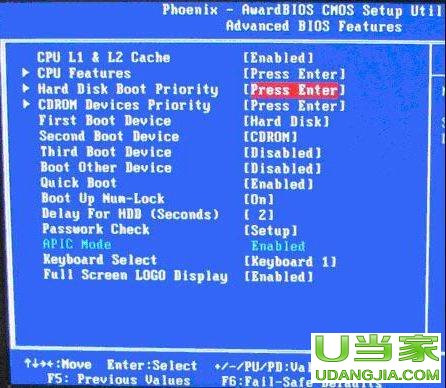
3.硬盘启动优先级(Hard Disk Boot Priority)选择:使用小键盘上的加减号“+、-”来选择与移动设备,将U盘选择在最上面。然后,按ESC键返回到上一个设置界面。
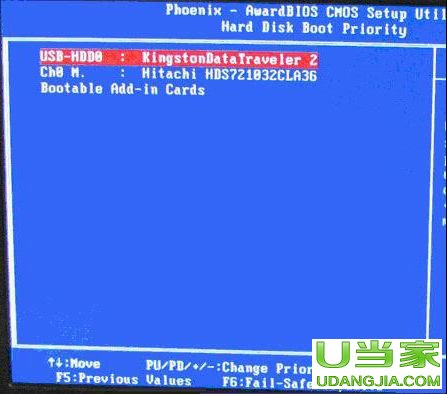
4.再选择第一启动设备(First Boot Device):该版本的BIOS这里没有U盘的“USB-HDD”、“USB-ZIP”之类的选项,选择移动设备“Removable”,然后按F10保存并退出,重启电脑即可进入U盘启动盘。

如果以上方法无效再使用方法二:
1.开机按Del键进入BIOS设置界面(注意:有些电脑可能是其它按键,不过开机的时候会有提示,根据提示的按键进入BIOS即可),选择高级BIOS设置Advanced BIOS Features选项
 2.磁盘第1启动顺序一定要设置为:[Hard disk]硬盘启动:
2.磁盘第1启动顺序一定要设置为:[Hard disk]硬盘启动:
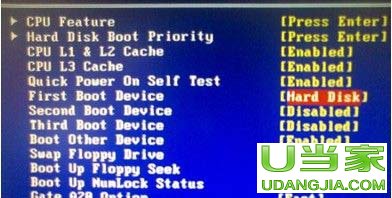
3.进入bios选项光标选择[HDD S.M.A.R.T. Capability]磁盘自动监控及回报功能!bios默认的设置禁用了此项:
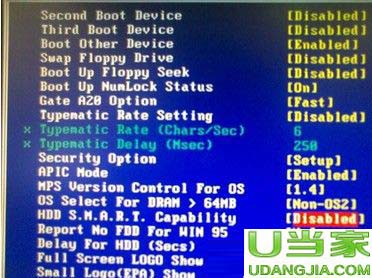
4.将其设置为Enabled开启状态,如下图所示:
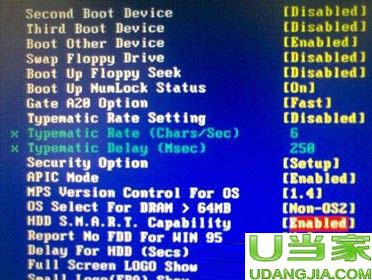
5.再将光标移到[Hard disk boot priority]磁盘启动选项中:
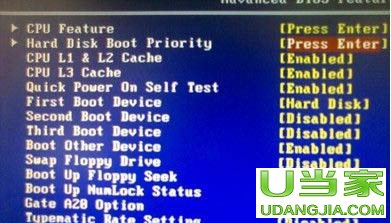
6.用+或-键移动其光标选择要启动的磁盘:

7.按F10保存并退出即可,重启电脑。
如果经过以上方法依然找不到USB启动项,那么可以使用快捷键再试下 参考: http://www.udangjia.com/bios/。